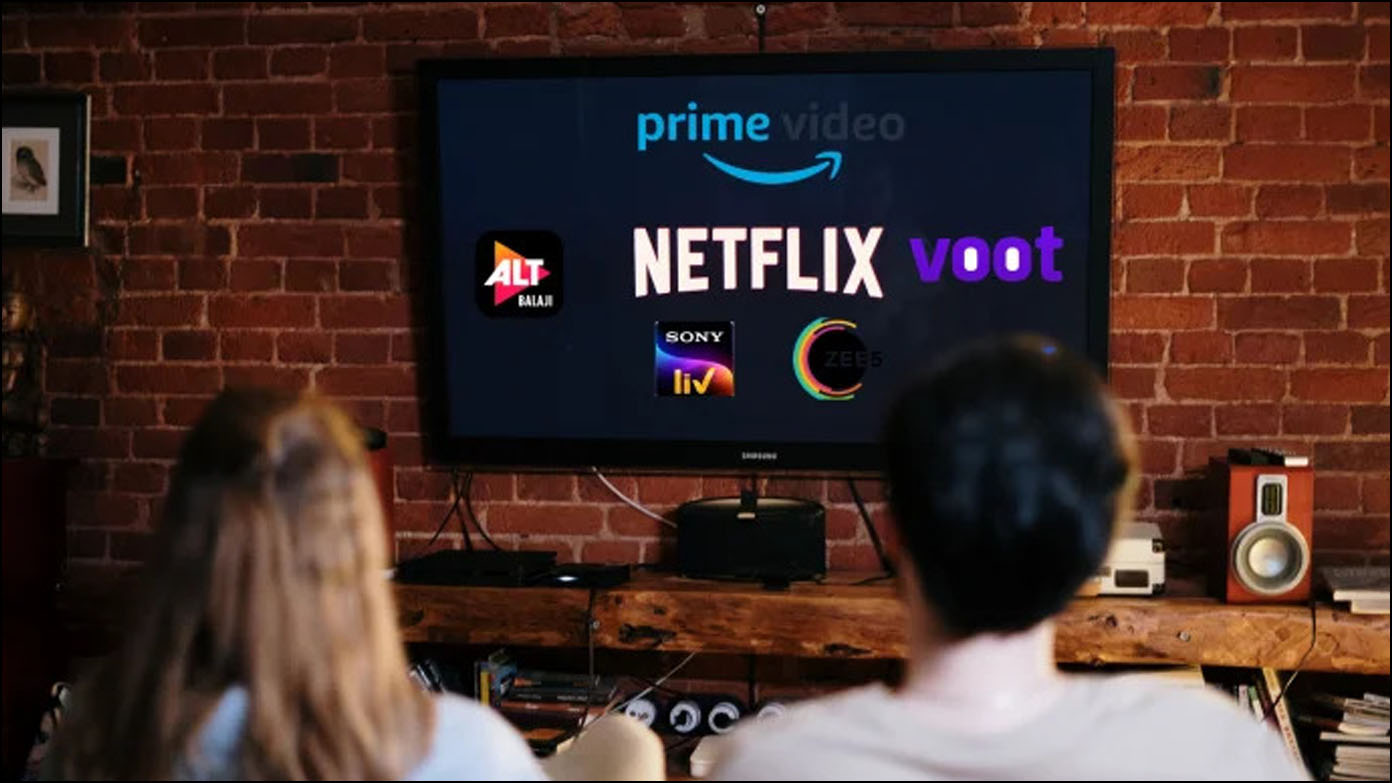
Muchas veces, descubre que al usar plataformas OTT como Prime Video, Zee5, Netflix, Disney Plus Hotstar, etc., las sugerencias que recibe a menudo giran en torno a su historial de visualización. Esto empeora si varias personas comparten el mismo perfil. En tal escenario, es posible que desee eliminar su Historial de reproducciones para poder recibir nuevas sugerencias que no estén empañadas por lo que se vio anteriormente. Aquí hay algunas formas rápidas en las que puede eliminar su historial de reproducción de plataformas populares como Prime Video, Zee5, Hotstar, etc.
Eliminar el historial de reproducciones en Prime Video, Netflix, Zee5, Hotstar
Siga los pasos que se enumeran a continuación para eliminar su historial de reproducciones de estas populares plataformas OTT. Tenga en cuenta que para muchas de estas plataformas, es posible que deba iniciar sesión a través de un navegador, ya que no admiten borrar el historial de reproducciones desde la aplicación móvil.
Eliminar historial de Amazon Prime Video
Puede eliminar el historial de reproducción de videos de Amazon Prime de la siguiente manera:
1. Iniciar sesión a su cuenta de Amazon Prime Video.
2. En la esquina superior derecha de la página, haga clic en su nombreluego visita Cuentas y configuraciones
3. Cambiar a la Ver historial pestaña.
4. Ahora puede eliminar individualmente su Historial de reproducciones haciendo clic en Eliminar película del historial de reproducciones.
Eliminar su historial de visualización de Netflix
Sigue estos pasos para eliminar el historial de reproducciones de Netflix de tu cuenta.
1. Acceso a tu cuenta de Netflix.
2. Pase el cursor sobre su foto de perfil en la parte superior derecha y haga clic en Cuenta.
3. Ir a tu perfil y haga clic en el menú desplegable. Además, haga clic en el botón Ver junto a actividad de visionado.
4. Ahora podrá ver su Historial de reproducciones. Hacer clic sobre el eliminar icono para borrar tu historial de reproducciones.
Eliminar historial de Disney Plus Hotstar
Sorprendentemente, no hay forma de eliminar el historial de reproducciones de Disney Plus Hotstar. Sin embargo, podrá eliminar fácilmente películas y programas de la lista Continuar viendo.
1. Iniciar sesión a su sitio web Display Plus Hotstar.
2. Flotar sobre la película/programa que desea eliminar de la lista. Hacer clic sobre el botón cruzado (x). La película/programa se eliminará de la lista Continuar viendo.
Elimine su historial de visualización de SonyLiv
Al igual que en Disney Plus Hotstar, a partir de ahora no hay forma de eliminar su Historial de reproducciones de la aplicación SonyLiv. Sin embargo, puede eliminar películas y programas de la lista Continuar viendo. Así es cómo:
1. Acceso al sitio web de Sony Liv.
2. Flotar sobre la película/programa que desea eliminar de la lista. Hacer clic sobre el boton eliminar. La película/programa se eliminará de la lista Continuar viendo.
usted puede alternativamente Eliminar su cuenta también, pero es no es una sugerencia muévase a menos que sea absolutamente necesario, ya que hacerlo también eliminará y cancelará toda su suscripción.
Eliminar historial de Zee5
Al igual que SonyLiv y Hotstar, tampoco hay forma de eliminar su Watch History de Zee5. Sin embargo, puede eliminar películas y programas de la lista Continuar viendo.
1. Acceso al sitio web de Zee5.
2. Flotar sobre la película/programa que desea eliminar de la lista. Hacer clic sobre el Botón de cruz (x). La película/programa se eliminará de la lista Continuar viendo.
Bonificación: elimine su historial de búsqueda de Zee5
Si desea eliminar algunos términos buscados recientemente de la aplicación Zee5, afortunadamente, eso es fácil de lograr. Así es cómo.
1. Haga clic en el Barra de búsqueda.
2. Toque en Claro todos. Esto eliminará todos los elementos buscados recientemente de la pestaña de búsqueda.
Terminando
Estas son las formas rápidas en que puede eliminar su historial de reproducción de Prime Video, Netflix, Zee5, etc. Esperamos que el artículo lo haya ayudado a lograr lo mismo. Si te ha resultado útil esta guía, dale me gusta y compártela con tus amigos. Consulte otros consejos y trucos técnicos útiles vinculados a continuación, y esté atento a más consejos y trucos de este tipo.
Además, lea:
También puede seguirnos para obtener noticias tecnológicas instantáneas en noticias de Google o para obtener consejos y trucos, reseñas de teléfonos inteligentes y dispositivos, únase Grupo GadgetsToUse de Telegram o para los últimos videos de revisión suscríbase GadgetsToUse canal de YouTube.










